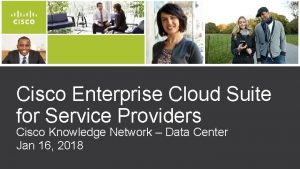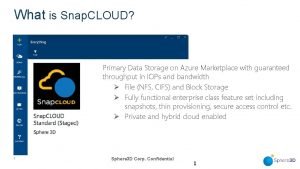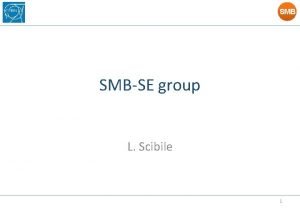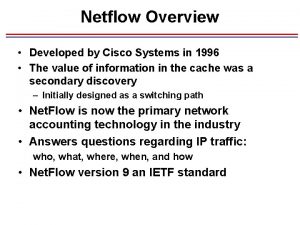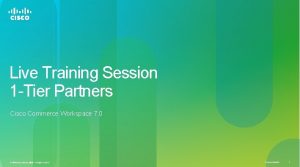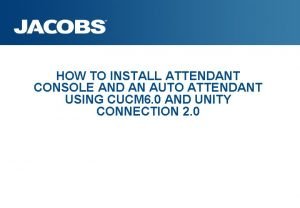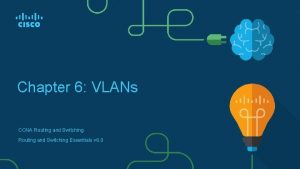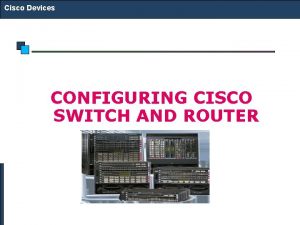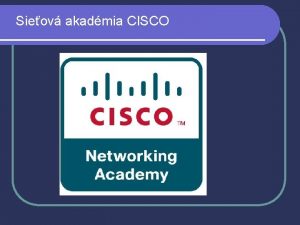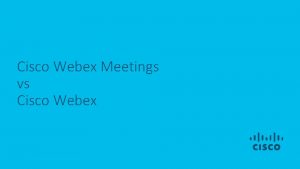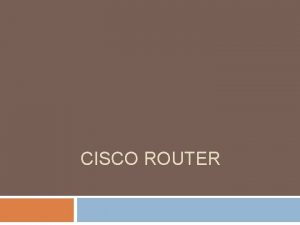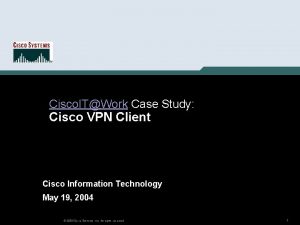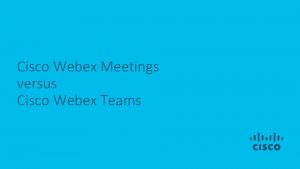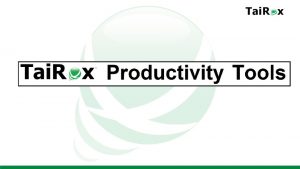Cisco d Cloud Cisco d Cloud d Cloud

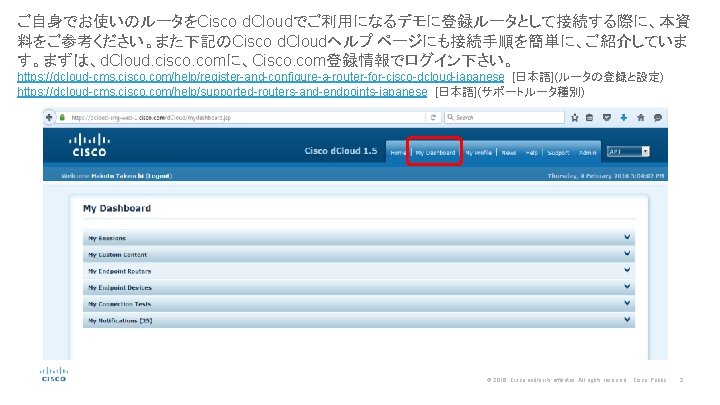
![Cisco d. Cloudにログイン後、画面右上にあります、[My Dashboard] > [My Endpoint Routers]に移動し、[Register New Endpoint Router]をクリックします。 © 2016 Cisco Cisco d. Cloudにログイン後、画面右上にあります、[My Dashboard] > [My Endpoint Routers]に移動し、[Register New Endpoint Router]をクリックします。 © 2016 Cisco](https://slidetodoc.com/presentation_image_h2/852797f9ca363760bbec9d02f0492b43/image-3.jpg)
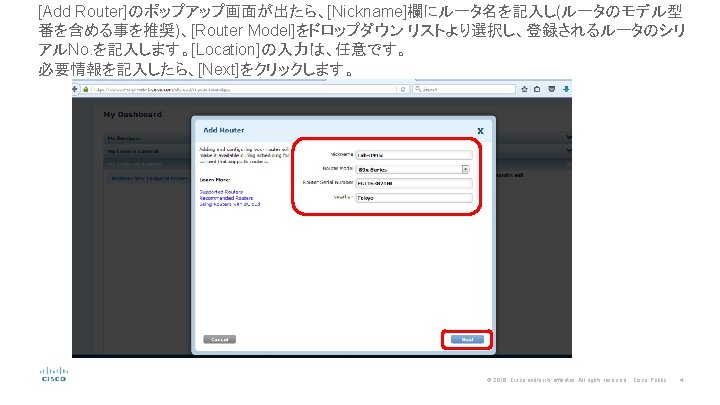
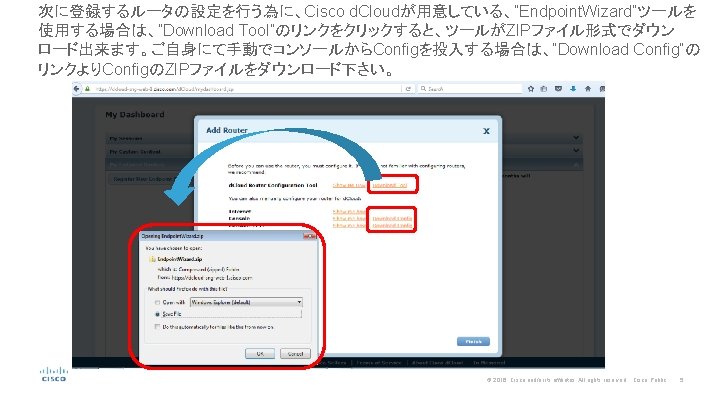
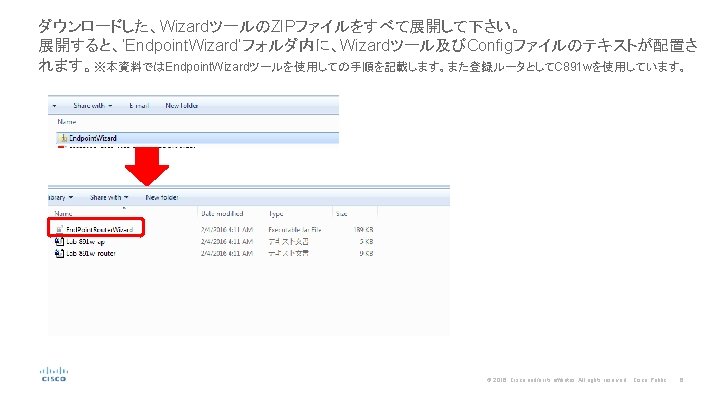
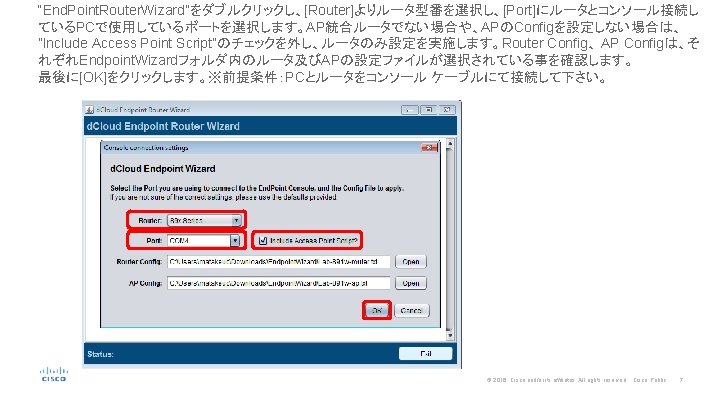
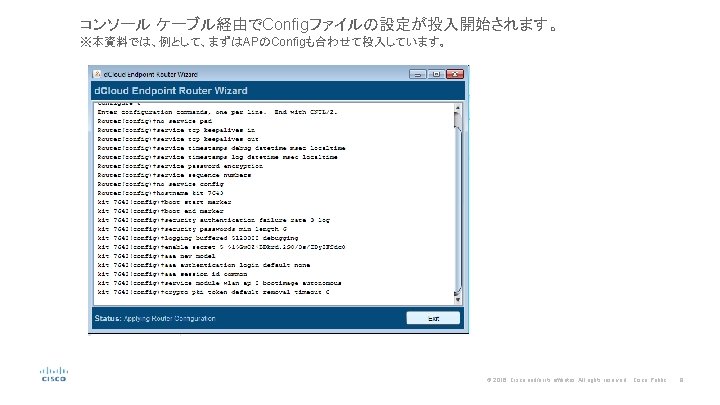
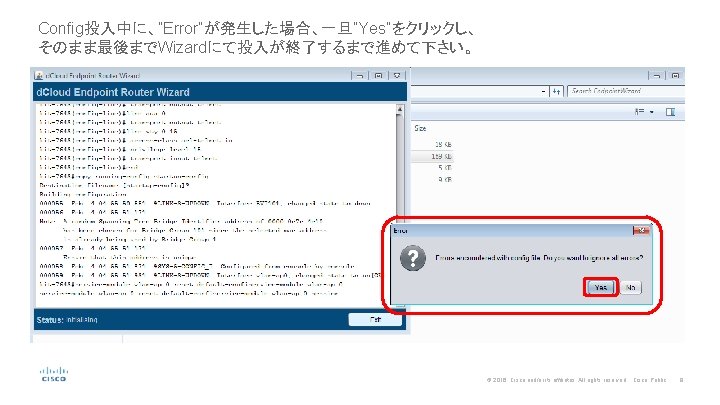
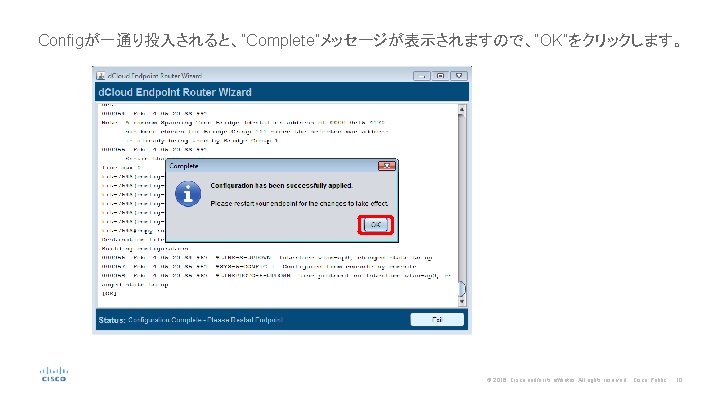
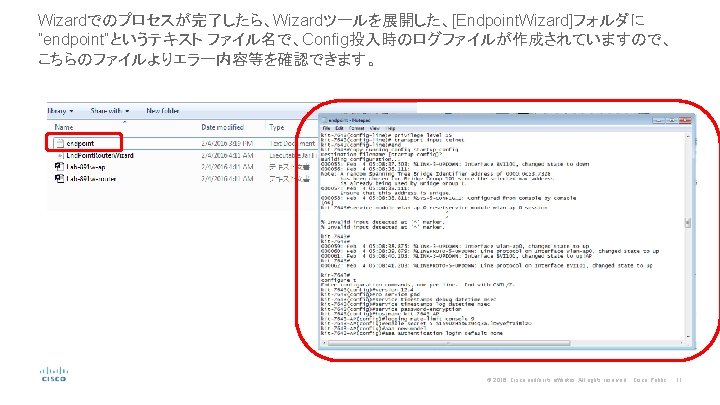
![今回の例では、ログに”service-module wlan-ap 0 reset default-confiservice-module wlan-ap 0 session”という 部分でInvalid input(無効な入力)というエラーが表示されている為、[service-module wlan-ap 0 reset defaultconfig]と[service-module 今回の例では、ログに”service-module wlan-ap 0 reset default-confiservice-module wlan-ap 0 session”という 部分でInvalid input(無効な入力)というエラーが表示されている為、[service-module wlan-ap 0 reset defaultconfig]と[service-module](https://slidetodoc.com/presentation_image_h2/852797f9ca363760bbec9d02f0492b43/image-12.jpg)
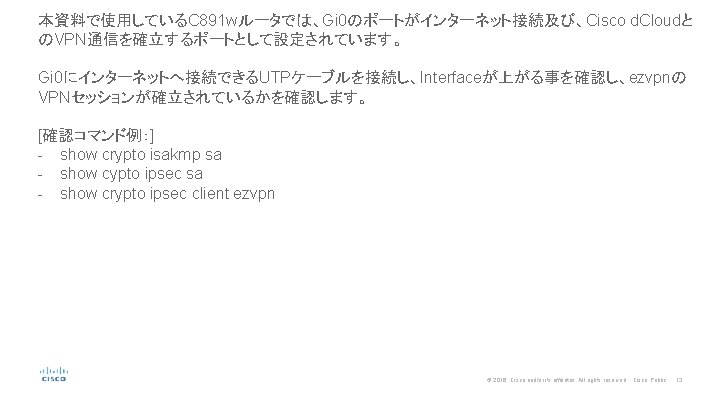
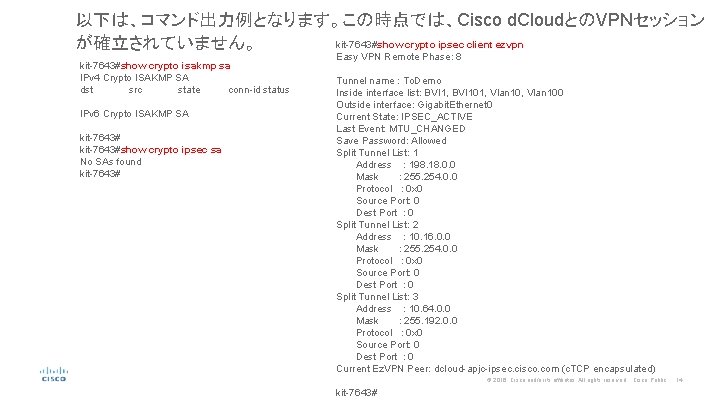
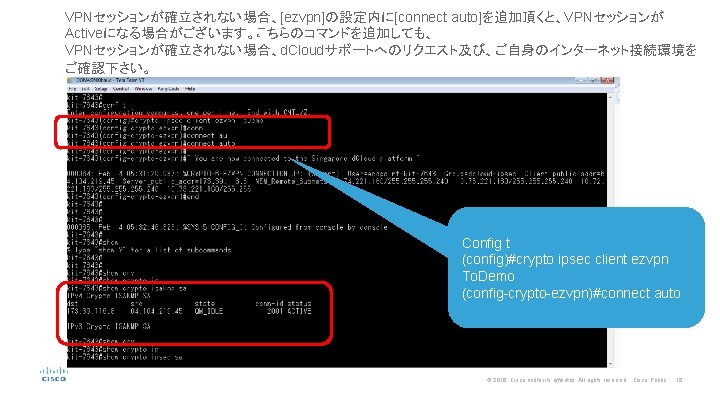
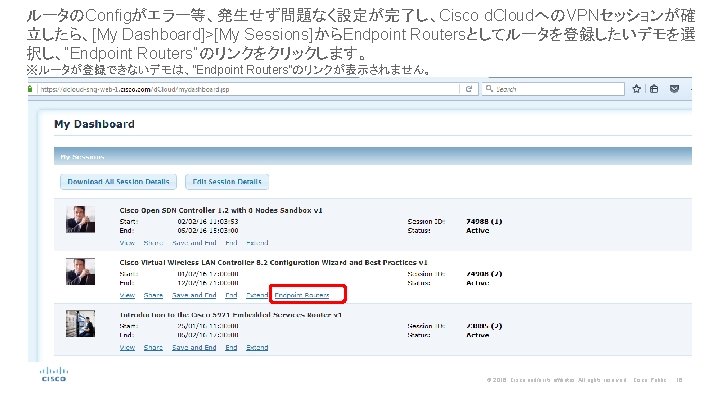
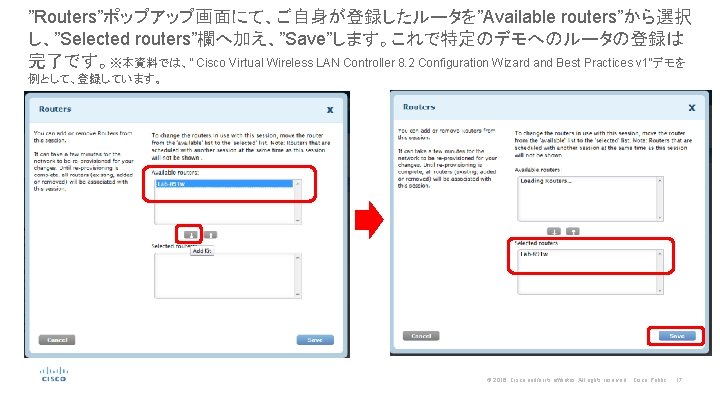
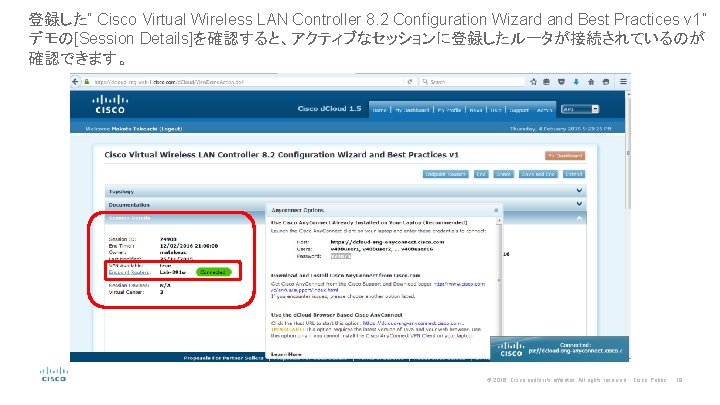

- Slides: 19

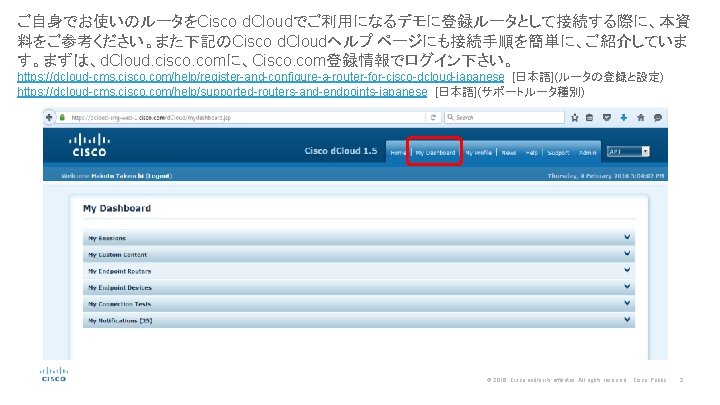
ご自身でお使いのルータをCisco d. Cloudでご利用になるデモに登録ルータとして接続する際に、本資 料をご参考ください。また下記のCisco d. Cloudヘルプ ページにも接続手順を簡単に、ご紹介していま す。まずは、d. Cloud. cisco. comに、Cisco. com登録情報でログイン下さい。 https: //dcloud-cms. cisco. com/help/register-and-configure-a-router-for-cisco-dcloud-japanese [日本語](ルータの登録と設定) https: //dcloud-cms. cisco. com/help/supported-routers-and-endpoints-japanese [日本語](サポートルータ種別) © 2016 Cisco and/or its affiliates. All rights reserved. Cisco Public 2
![Cisco d Cloudにログイン後画面右上にありますMy Dashboard My Endpoint Routersに移動しRegister New Endpoint Routerをクリックします 2016 Cisco Cisco d. Cloudにログイン後、画面右上にあります、[My Dashboard] > [My Endpoint Routers]に移動し、[Register New Endpoint Router]をクリックします。 © 2016 Cisco](https://slidetodoc.com/presentation_image_h2/852797f9ca363760bbec9d02f0492b43/image-3.jpg)
Cisco d. Cloudにログイン後、画面右上にあります、[My Dashboard] > [My Endpoint Routers]に移動し、[Register New Endpoint Router]をクリックします。 © 2016 Cisco and/or its affiliates. All rights reserved. Cisco Public 3
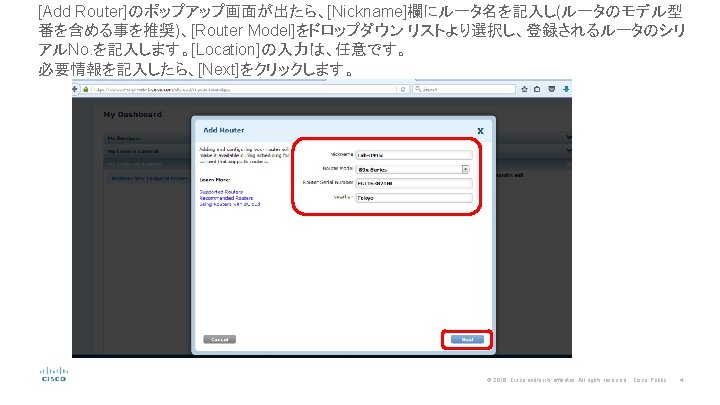
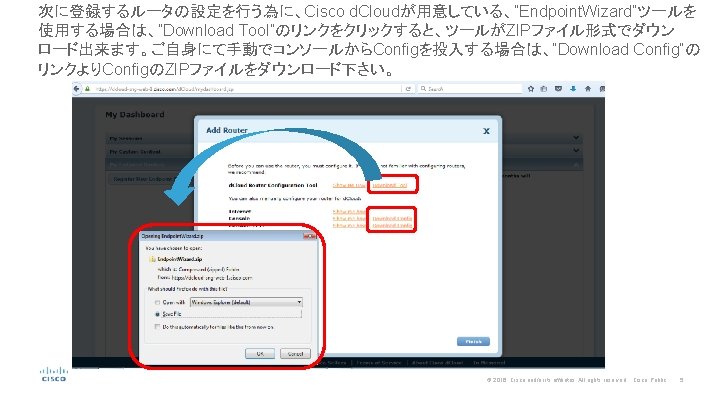
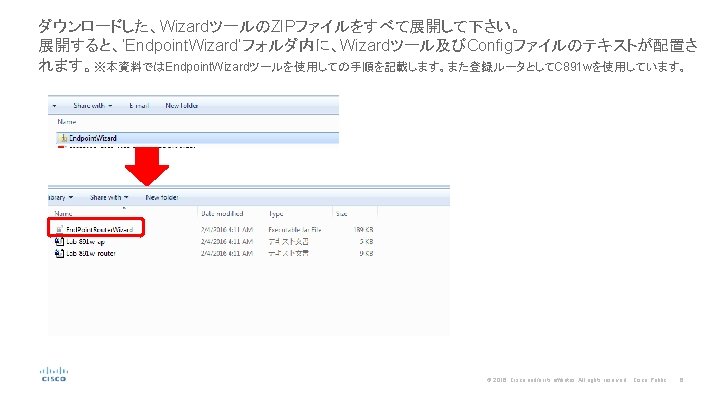
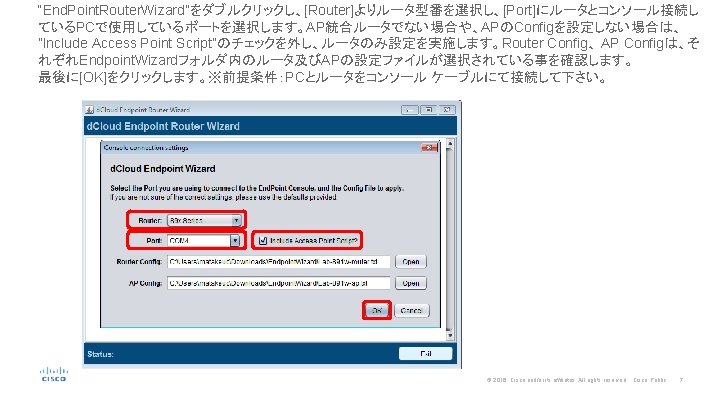
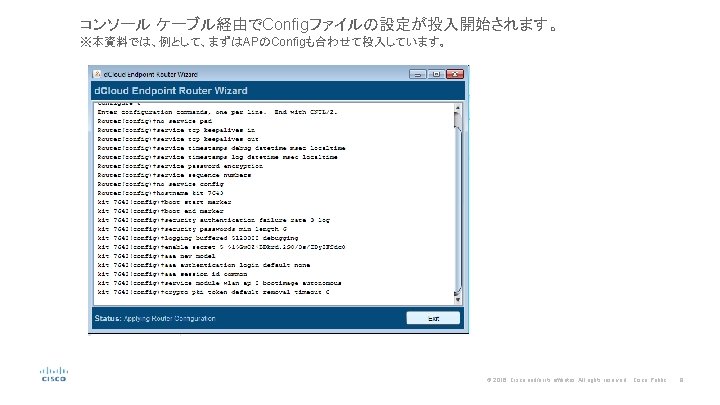
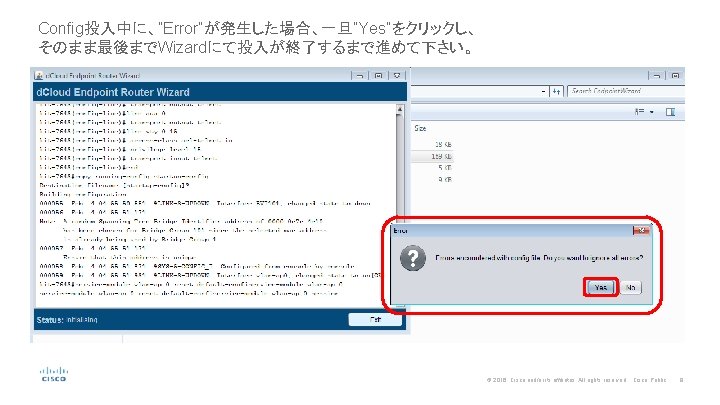
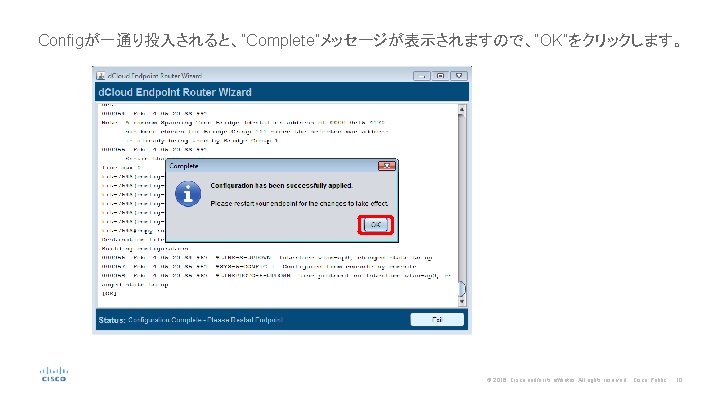
Configが一通り投入されると、”Complete”メッセージが表示されますので、”OK”をクリックします。 © 2016 Cisco and/or its affiliates. All rights reserved. Cisco Public 10
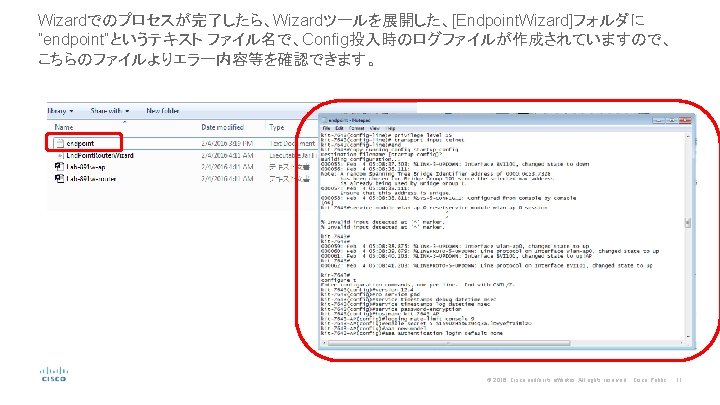
![今回の例ではログにservicemodule wlanap 0 reset defaultconfiservicemodule wlanap 0 sessionという 部分でInvalid input無効な入力というエラーが表示されている為servicemodule wlanap 0 reset defaultconfigとservicemodule 今回の例では、ログに”service-module wlan-ap 0 reset default-confiservice-module wlan-ap 0 session”という 部分でInvalid input(無効な入力)というエラーが表示されている為、[service-module wlan-ap 0 reset defaultconfig]と[service-module](https://slidetodoc.com/presentation_image_h2/852797f9ca363760bbec9d02f0492b43/image-12.jpg)
今回の例では、ログに”service-module wlan-ap 0 reset default-confiservice-module wlan-ap 0 session”という 部分でInvalid input(無効な入力)というエラーが表示されている為、[service-module wlan-ap 0 reset defaultconfig]と[service-module wlan-ap 0 session]コマンドがうまく分けて投入出来ず、AP側のログインに失敗し、その ままAPのConfigをルータ側に再度投入してしまっています。こういった場合、一旦Configを”write erase”等で削除 し、再度Wizardツールを起動して、”Include Access Point Script”のチェックを外し、APのConfig投入を外して ルータのみconfigを投入し、エラーを解消できます。 © 2016 Cisco and/or its affiliates. All rights reserved. Cisco Public 12
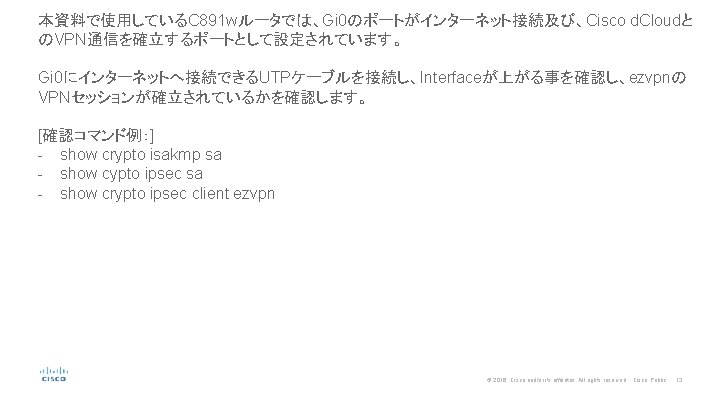
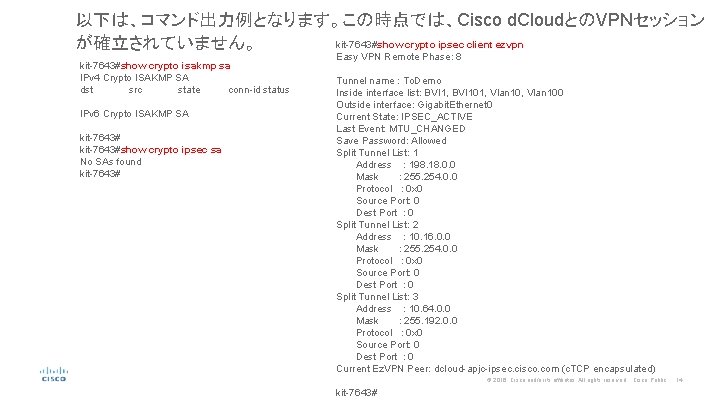
以下は、コマンド出力例となります。この時点では、Cisco d. CloudとのVPNセッション kit-7643#show crypto ipsec client ezvpn が確立されていません。 kit-7643#show crypto isakmp sa IPv 4 Crypto ISAKMP SA dst src state conn-id status IPv 6 Crypto ISAKMP SA kit-7643#show crypto ipsec sa No SAs found kit-7643# Easy VPN Remote Phase: 8 Tunnel name : To. Demo Inside interface list: BVI 1, BVI 101, Vlan 100 Outside interface: Gigabit. Ethernet 0 Current State: IPSEC_ACTIVE Last Event: MTU_CHANGED Save Password: Allowed Split Tunnel List: 1 Address : 198. 18. 0. 0 Mask : 255. 254. 0. 0 Protocol : 0 x 0 Source Port: 0 Dest Port : 0 Split Tunnel List: 2 Address : 10. 16. 0. 0 Mask : 255. 254. 0. 0 Protocol : 0 x 0 Source Port: 0 Dest Port : 0 Split Tunnel List: 3 Address : 10. 64. 0. 0 Mask : 255. 192. 0. 0 Protocol : 0 x 0 Source Port: 0 Dest Port : 0 Current Ez. VPN Peer: dcloud-apjc-ipsec. cisco. com (c. TCP encapsulated) © 2016 Cisco and/or its affiliates. All rights reserved. Cisco Public kit-7643# 14
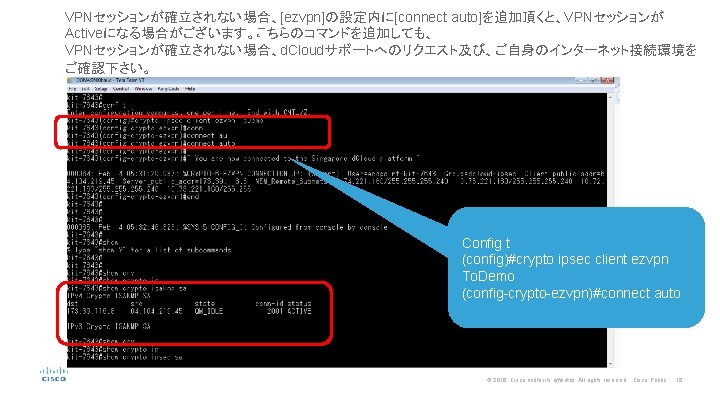
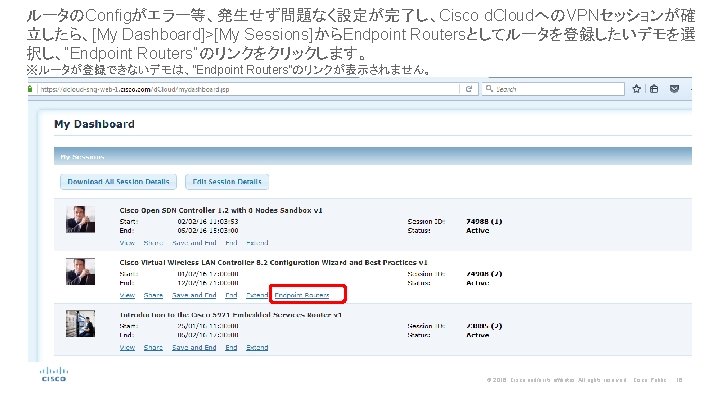
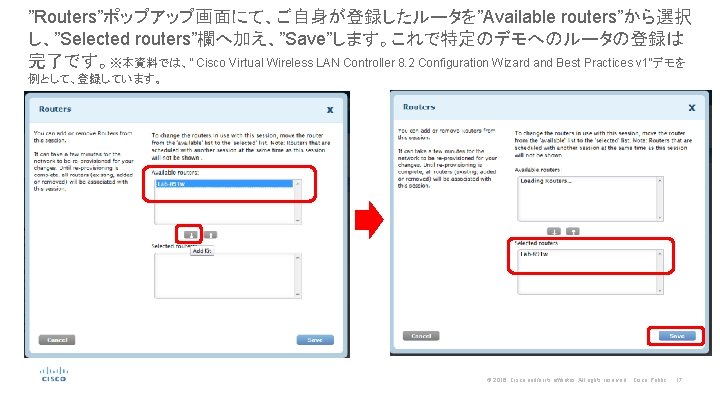
”Routers”ポップアップ画面にて、ご自身が登録したルータを”Available routers”から選択 し、”Selected routers”欄へ加え、”Save”します。これで特定のデモへのルータの登録は 完了です。※本資料では、” Cisco Virtual Wireless LAN Controller 8. 2 Configuration Wizard and Best Practices v 1”デモを 例として、登録しています。 © 2016 Cisco and/or its affiliates. All rights reserved. Cisco Public 17
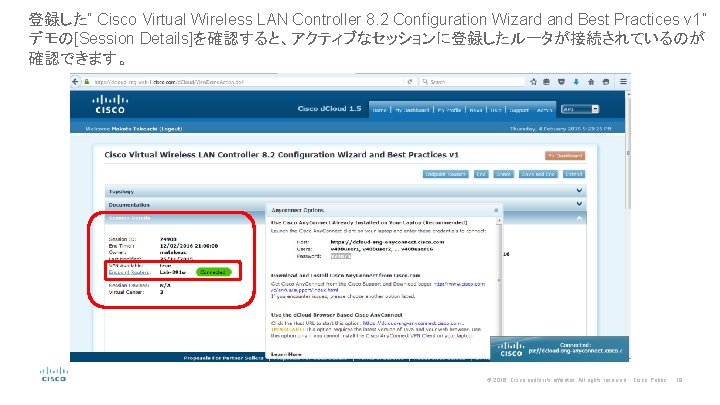
登録した” Cisco Virtual Wireless LAN Controller 8. 2 Configuration Wizard and Best Practices v 1” デモの[Session Details]を確認すると、アクティブなセッションに登録したルータが接続されているのが 確認できます。 © 2016 Cisco and/or its affiliates. All rights reserved. Cisco Public 18

 Cisco d cloud
Cisco d cloud Cisco iwan roadmap
Cisco iwan roadmap Cisco cloud architecture
Cisco cloud architecture Cisco one enterprise cloud suite
Cisco one enterprise cloud suite Public cloud vs private cloud cost analysis
Public cloud vs private cloud cost analysis Snapcloud
Snapcloud A composable component must be modular
A composable component must be modular Cloud to cloud integration patterns
Cloud to cloud integration patterns Smb se
Smb se Cisco cluster management suite
Cisco cluster management suite Show ip cache flow
Show ip cache flow Cisco commerce workspace
Cisco commerce workspace Cisco unified ccmp
Cisco unified ccmp Cisco answer
Cisco answer Cisco router technical support
Cisco router technical support Which component holds the ios a cisco router can use?
Which component holds the ios a cisco router can use? Paul direc
Paul direc Mpbgp
Mpbgp Cisco attendant console standard
Cisco attendant console standard Cisco assignment
Cisco assignment